X
Nuestro equipo de editores e investigadores capacitados han sido autores de este artículo y lo han validado por su precisión y amplitud.
wikiHow's Content Management Team revisa cuidadosamente el trabajo de nuestro personal editorial para asegurar que cada artículo cumpla con nuestros altos estándares de calidad.
Este artículo ha sido visto 104 687 veces.
Este wikiHow te enseñará cómo determinar si tu computadora tiene funciones de Bluetooth integradas o no. Aunque la mayoría de computadoras con Windows y prácticamente todas las Mac tienen tarjetas Bluetooth integradas, algunas computadoras de escritorio y los modelos más antiguos no las tienen.
Pasos
Método 1
Método 1 de 3:En Windows
Método 1
-
1
-
2Abre el Administrador de dispositivos. Escribe administrador de dispositivos y luego haz clic en Administrador de dispositivos en el menú de "Inicio". La ventana del Administrador de dispositivos se abrirá.
- Si hiciste clic derecho en el icono de "Inicio", simplemente haz clic en Administrador de dispositivos en el menú emergente que aparezca.
-
3Busca el título "Bluetooth". Si encuentras un título "Bluetooth" cerca de la parte superior de la ventana (por ejemplo, en la sección "B"), tu computadora tiene funciones de Bluetooth integradas.
- Si no ves el título "Bluetooth", significa que tu computadora no tiene funciones de Bluetooth integradas.
Método 2
Método 2 de 3:En Mac
Método 2
-
1
-
2Haz clic en Acerca de este Mac. Este se encuentra en el menú desplegable. Aparecerá una ventana emergente.
-
3Haz clic en Informe del sistema…. Está en la parte inferior de la ventana "Acerca de este Mac". Al hacerlo, se abrirá una nueva ventana.
- En versiones más antiguas de macOS, harás clic en Más información....
-
4Expande la sección "Hardware". Haz clic en el triángulo que mira hacia la derecha que está a la izquierda del título "Hardware" para hacerlo. Deberás ver aparecer una lista de subcategorías indentadas debajo del título "Hardware".
- Si el triángulo al lado de "Hardware" está mirando hacia abajo, esta lista ya está expandida.
-
5Busca el título "Bluetooth". Debajo del título "Hardware", busca un subtítulo "Bluetooth". Debe estar cerca de la parte superior de la lista de opciones de hardware.
- Si no ves un título "Bluetooth" aquí, tu Mac no tiene Bluetooth integrado.
-
6Confirma que tu Mac tenga Bluetooth. Si ves el subtítulo "Bluetooth", haz clic una vez en el título para seleccionarlo. Si, al hacer clic en el título, se muestra la información de Bluetooth en lado derecho de la ventana, tu Mac tiene funciones de Bluetooth. Si no, tu Mac no permite el uso de Bluetooth.
Método 3
Método 3 de 3:En Linux
Método 3
-
1Abre la Terminal. Haz clic o doble clic en el icono de la aplicación Terminal, que se parece a un cuadro negro con un signo ">_" blanco encima.
- También simplemente puedes presionar las teclas Alt+Ctrl+T para abrir la Terminal en la mayoría de las versiones de Linux.
-
2Ingresa el comando de búsqueda de Bluetooth. Escribe el siguiente comando y luego presiona Entrar:
sudo lsusb |grep Bluetooth -
3Ingresa tu contraseña. Cuando se te pida, escribe la contraseña que usas para iniciar sesión en tu computadora y luego presiona Entrar.
-
4Revisa los resultados. Si la siguiente línea de la Terminal muestra el nombre y el fabricante de un dispositivo Bluetooth, tu computadora tiene instalado Bluetooth.
- Si ves aparecer una línea en blanco, quiere decir que Bluetooth no está instalado en tu computadora.
- Ten en cuenta que algunas versiones de Linux no soportan los adaptadores de Bluetooth integrados.
Consejos
- Puedes añadir un adaptador USB de Bluetooth a la computadora para usar Bluetooth si la computadora no tiene un adaptador integrado.
Advertencias
- Linux no siempre reconocerá los adaptadores de Bluetooth, especialmente si la computadora es un modelo antiguo.




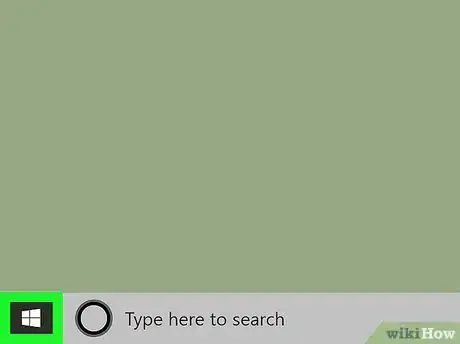

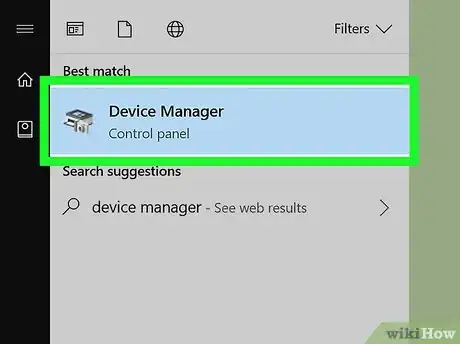
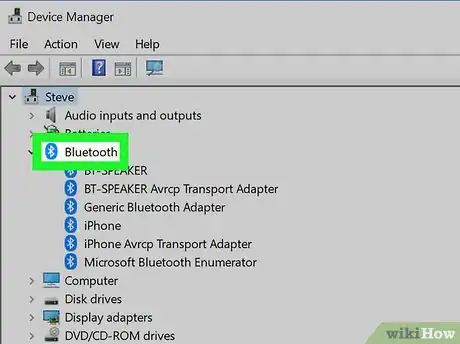
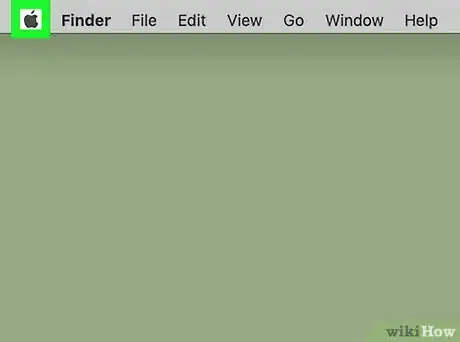

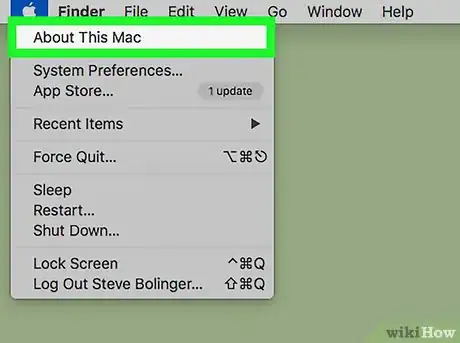
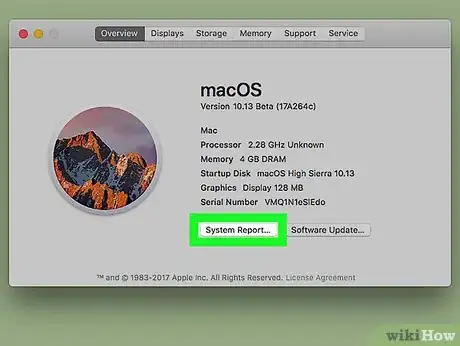
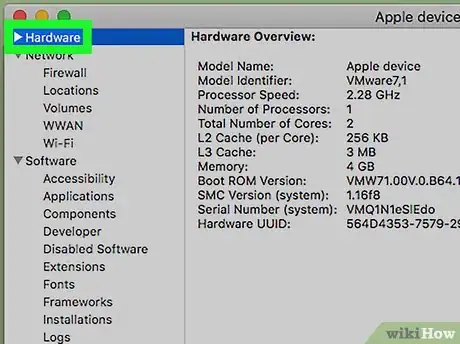
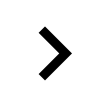
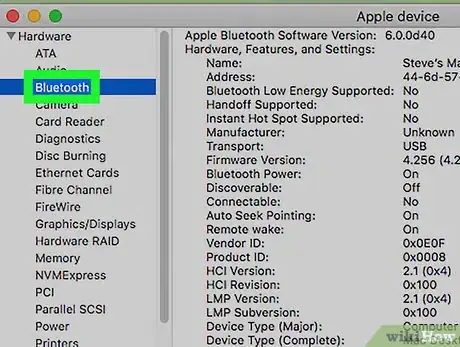
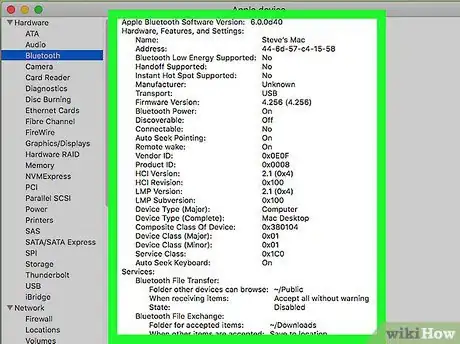
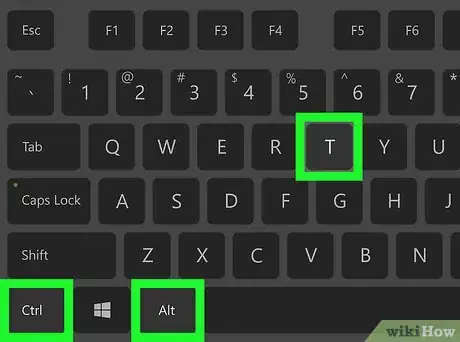
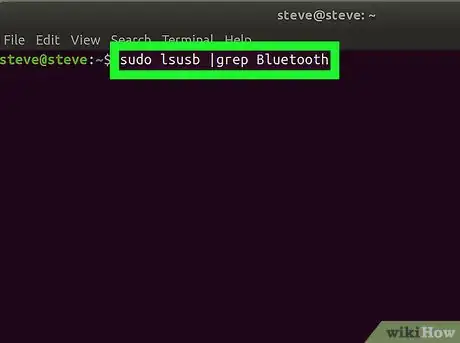
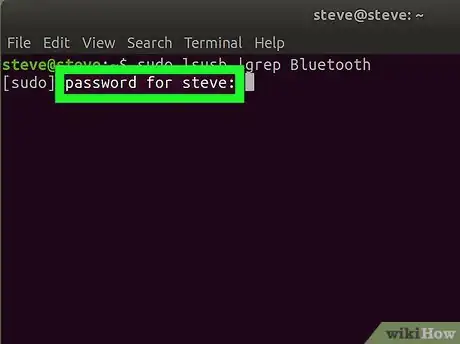
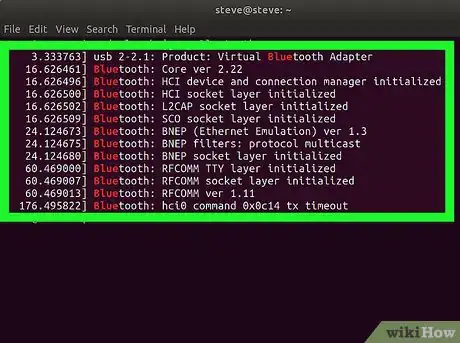
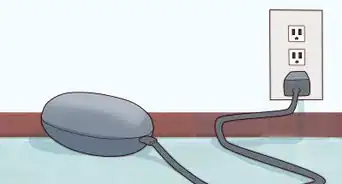
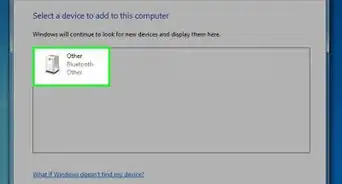
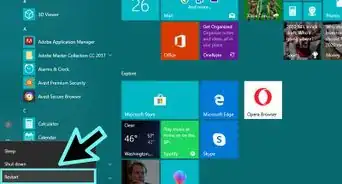
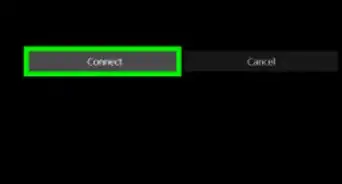

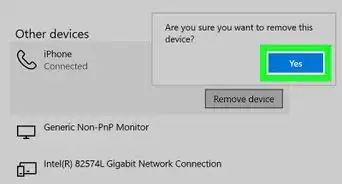

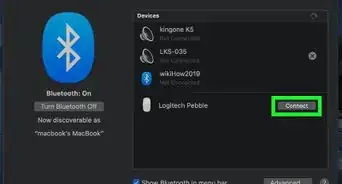
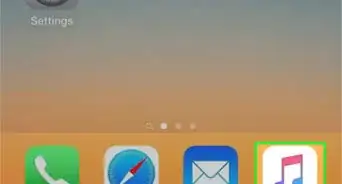

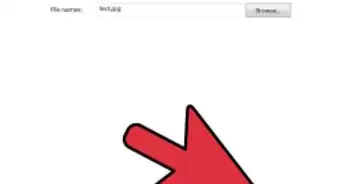
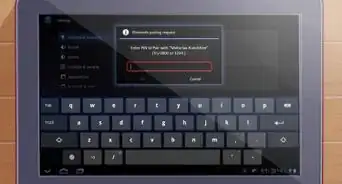
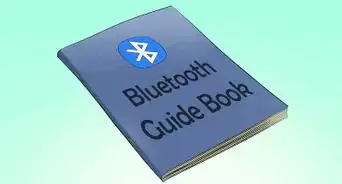
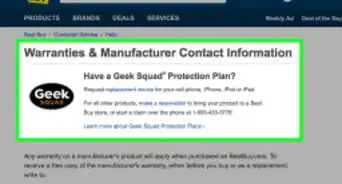
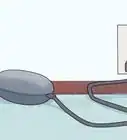
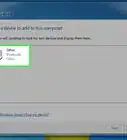

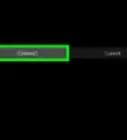

wikiHow's Content Management Team revisa cuidadosamente el trabajo de nuestro personal editorial para asegurar que cada artículo cumpla con nuestros altos estándares de calidad. Este artículo ha sido visto 104 687 veces.